Het werken aan videoprojecten in Teams kan een uitdagende taak zijn. Maar met de nieuwste versie van Adobe Premiere Pro CC 2018 zijn er tal van verbeteringen die de samenwerking in Team Projects nog intuïtiever en effectiever maken. Deze handleiding begeleidt je door de belangrijkste vernieuwingen en toont je stap voor stap hoe je de nieuwe functies optimaal kunt benutten.
Belangrijkste inzichten
- Verbeterde online medewerker-trackingfuncties
- Efficiënt projectmanagement door de integratie van gelinkte projecten
- Toegang tot alleen-lezen versies van de projecten
- Mogelijkheid om ook offline aan projecten te werken en later te synchroniseren met teamleden
Stapsgewijze handleiding
Om de nieuwe functies in Premiere Pro CC 2018 optimaal te benutten, volg je deze stappen:
1. Online medewerkers volgen
Met de nieuwe versie heb je de mogelijkheid om de online status van je teamgenoten te volgen. Dit is vooral nuttig wanneer meerdere medewerkers aan een project werken en je ervoor moet zorgen dat iedereen op tijd zijn bijdrage levert. Je ziet in één oogopslag welke teamleden actief zijn en wie offline is. Deze functie maakt het mogelijk om taken beter toe te wijzen zonder in conflictsituaties te komen.
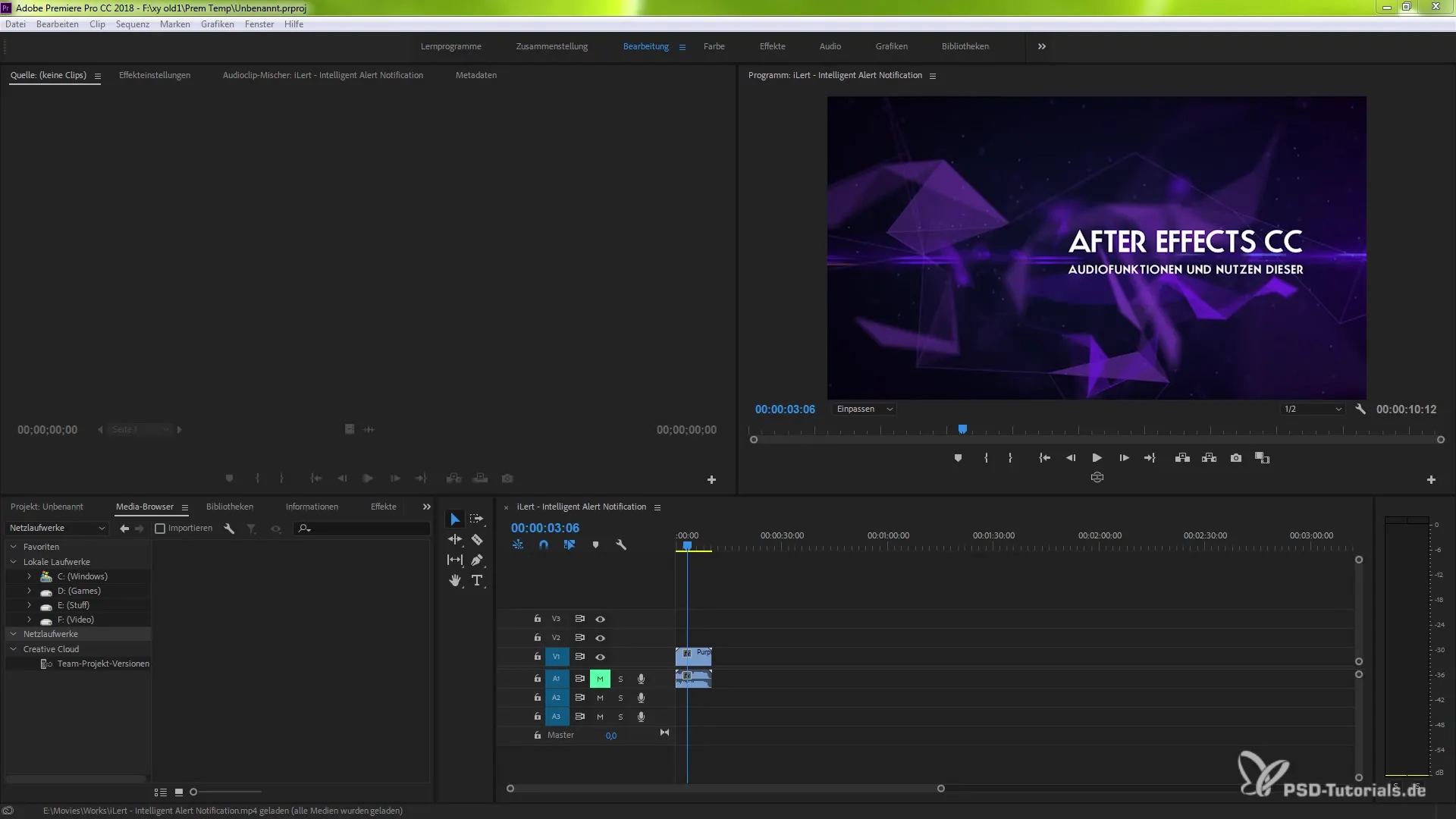
2. Efficiënt projectmanagement door gelinkte projecten
Premiere Pro CC 2018 stelt je in staat om efficiënt gelinkte projecten binnen een Team Projects in te bedden. Je kunt dus aan een compositie werken terwijl een andere medewerker aan een andere compositie werkt die echter tot hetzelfde totaalproject behoort. Deze vorm van organisatie helpt de samenwerking te optimaliseren en vertragingen door misverstanden te voorkomen.
3. Werken in de offline-modus
Een andere handige functie is de mogelijkheid om offline aan projecten te werken. Je kunt je werk opslaan in een lokaal project en dit later importeren in een Team Project-sessie. Deze functie is vooral nuttig als je werkt in omgevingen met een slechte internetverbinding. Na de import wordt je project gedeeld met andere teamleden, wat de synchronisatie van je werk vergemakkelijkt.
4. Toegang tot alleen-lezen versies
Als je eerdere versies van je project nodig hebt, biedt de CC Cloud iets heel bijzonders. Je kunt alleen-lezen versies van je projecten bekijken en waar nodig toegang krijgen. Dit is vooral nuttig als je met wijzigingen wilt experimenteren of oudere versies van je projecten wilt herstellen.
5. Samenwerken met teamleden
De verbeterde Team Projects-functionaliteit staat een nog soepelere samenwerking met je teamleden toe. Je kunt je collega's projecten beschikbaar stellen, die zij vervolgens verder kunnen bewerken. Het volgen van wie aan wat werkt helpt alle teamleden om het overzicht te behouden en de taken efficiënt te verdelen.
Samenvatting – Handleiding voor de verbeterde ondersteuning van Team Projects in Premiere Pro CC 2018
In deze handleiding heb je de mogelijkheden leren kennen die de huidige versie van Adobe Premiere Pro CC 2018 biedt. De nieuwe functies, zoals het volgen van online medewerkers, efficiënt projectmanagement, toegang tot alleen-lezen versies en de optie om offline te werken, stellen je in staat om effectiever samen te werken met je teamgenoten en projecten succesvol af te ronden.
Veelgestelde vragen
Wat zijn de nieuwe functies in Premiere Pro CC 2018 voor Team Projects?De nieuwe functies omvatten verbeterde tracking van online medewerkers, efficiënt projectmanagement door de integratie van gelinkte projecten en toegang tot alleen-lezen versies.
Kan ik offline aan een project werken?Ja, je kunt lokaal aan een project werken en het later in een Team Project-sessie importeren.
Hoe kan ik de status van mijn teamgenoten volgen?De software stelt je in staat om de online status van je teamleden te zien, zodat je kunt weten wie momenteel actief aan een project werkt.
Wat zijn alleen-lezen versies en hoe kan ik toegang krijgen?Alleen-lezen versies zijn eerdere toestanden van een project, waarop je via de CC Cloud toegang kunt krijgen. Ze kunnen nuttig zijn om oudere versies te herstellen.
Hoe deel ik een project met mijn team?Je kunt je project naar de cloud uploaden en beschikbaar stellen voor teamleden, die er vervolgens toegang toe hebben.


